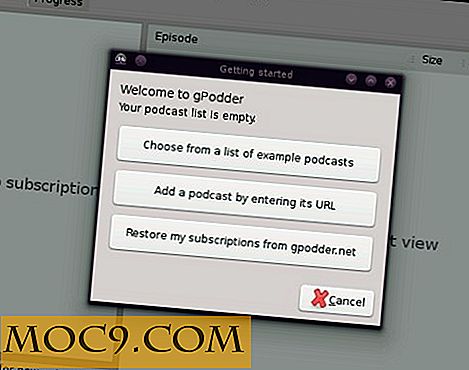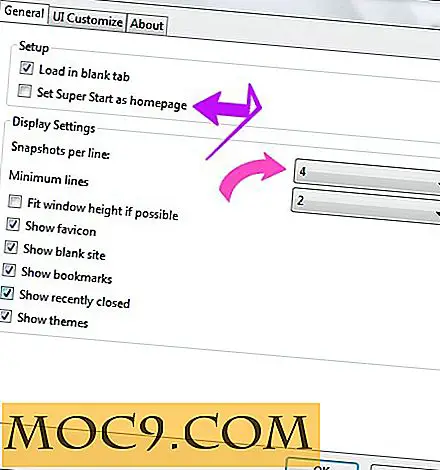Tickr - Een RSS Feed Ticker voor The Linux Desktop
Onthoud RSS? Weet je, de korte koppen en zinnen van een paar woorden elk. Elke belangrijke nieuwssite en blog heeft een feed. Je kunt nog steeds nieuws krijgen op de ouderwetse manier, alleen in een veel leuker formaat.
In de wereld van sociale media is RSS nog steeds relevant. RSS-feeds leveren het nieuws waar we om geven en niets anders. Er zijn geen saaie updates en foto's van katten om doorheen te bladeren, gewoon tekstuele informatie over de nieuwste krantenkoppen, een absolute must voor iedereen die serieus bezig is met up-to-date blijven.
Rechtstreeks op uw bureaublad afgeleverd
Tickr is een GTK + -gebaseerde RSS-lezer die al onze favoriete RSS-feeds zal weergeven als een eenvoudige, maar vooral handige koptekst op uw bureaublad. Het integreert naadloos met GTK-gebaseerde omgevingen zoals Unity of GNOME. Het ziet eruit en werkt eenvoudig, maar biedt verschillende aanpassingsmogelijkheden onder de motorkap.
Je kunt Tickr op Ubuntu 14.04 of later rechtstreeks van Ubuntu Software Center krijgen, of door te typen:
sudo apt-get install tickr
Om Tickr voor andere systemen te krijgen, bezoekt u hun officiële downloadpagina.
Instellen van Tickr
Wanneer u de software voor de eerste keer start, zoekt deze naar configuratiebestanden (opgeslagen in een map met de naam .tickr in uw thuismap). Als het er geen kan vinden, krijgt u een optie om een snelle installatie uit te voeren om het gebruik van Tickr eenvoudig als een fluitje van een cent te maken

Eerst moet je de locatie instellen. De standaardinstelling is "top" (van het scherm). U kunt ook "onderaan" kiezen of alleen maar een offset opgeven (vanaf de bovenkant van het scherm in pixels).

Vervolgens zal het u vragen of u wilt dat het altijd bovenaan staat. Als u dit niet aanvinkt, overlappen normale vensters de bladerende nieuwsfeed. Als je het aanvinkt, blijven je RSS-headlines altijd zichtbaar.

De volgende vragen hebben betrekking op het weergeven van de feedtitel, itemtitel en itembeschrijving. U kunt een van deze aan- of uitzetten. Vervolgens kunt u een browser kiezen om de website te openen voor de feed waarop u hebt geklikt. De standaardbrowser van het systeem vult het opgeslagen bestand vooraf in; je kunt gewoon vooruit klikken als je daar blij mee bent.

U krijgt dan de keuze om eventuele pop-ups van fouten of waarschuwingen uit te schakelen.

Jullie zijn er klaar voor. of tenminste dat is wat het laatste pop-upbericht je doet geloven. Natuurlijk zal er een URL-lijst worden ingesteld, omdat dit de eerste keer is dat Tickr wordt uitgevoerd. Als u een zware RSS-gebruiker bent en een OPML-bestand gereed hebt, kunt u dit hier opgeven.

Als u de vorige stap hebt overgeslagen, krijgt u een bericht dat u er nogmaals aan herinnert dat er nog geen URL-lijst is opgeslagen, waarschijnlijk voor het geval u het vergeten bent. Hier heeft u de mogelijkheid om een voorbeeldlijst te gebruiken, die u graag zou accepteren, omdat deze meer dan dertig nieuwsbron-URL's bevat waaruit u kunt kiezen.

Zodra je dat hebt gedaan, begint je nieuwsfeed uit drie voorgeselecteerde URL's te tikken en van rechts naar links te scrollen op de eerder aangegeven positie op je scherm.

Natuurlijk kunt u Tickr verder aanpassen. Om de menu's te openen, klikt u met de rechtermuisknop op de feedlijst.

Als u "Bewerken -> Voorkeuren" selecteert, krijgt u veel meer aanpassingsopties.

Als u wilt instellen welke feeds u wilt zien, klikt u met de rechtermuisknop en selecteert u "Bestand -> Feed openen (RSS | Atom)" waar u nieuwe URL's kunt toevoegen of bestaande kunt kiezen (als u de voorbeeldlijst eerder hebt geaccepteerd) .

Conclusie
Tickr is een eenvoudige en onopvallende RSS-feedtiker die op uw desktop leeft en u het laatste nieuws bezorgt. Hoewel het aanvankelijk enkele minuten duurt om het systeem in te stellen, is Tickr in hoge mate aanpasbaar met veel handige opties.
Beeldcredits: Wikimedia Commons